Opcja pokazu slajdów została wcześniej uruchomiona w systemie Windows ME, gdzie można było odtwarzać pokaz slajdów obrazów zapisanych w folderze Moje obrazy. Jednak system Windows 10 zmienił trochę rzeczy i teraz umożliwia odtwarzanie pokazu slajdów za pomocą Eksploratora plików. To ciekawa rzecz, szczególnie dla tych, którzy chcą oglądać obrazy w pokazie slajdów. Zobaczmy jak.
Jak odtwarzać pokaz slajdów w systemie Windows 10 z Eksploratora plików
Krok 1: wciśnij Klawisz Windows + E razem na klawiaturze, aby uruchomić Przeglądarka plików. Teraz otwórz dowolny folder zawierający twoją zdjęcia lub obrazy. Tutaj otworzyliśmy Zdjęcia folder w Kino.
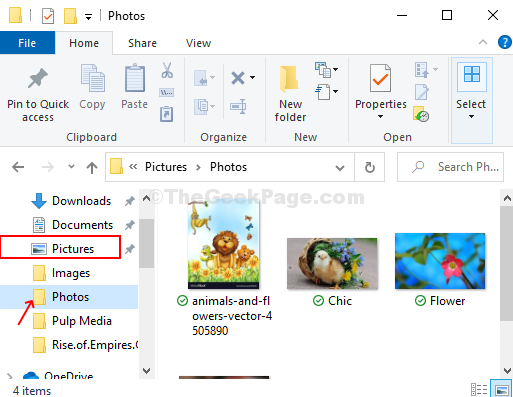
Krok 2: Wybierz dowolne zdjęcie, a na górze ekranu zobaczysz opcję o nazwie Narzędzia do zdjęć znajduje się poniżej Zarządzać. Spowoduje to otwarcie podsekcji z czterema opcjami, jedną z nich jest Pokaz slajdów. Kliknij na Pokaz slajdów opcja i rozpocznie pokaz slajdów ze wszystkimi twoimi zdjęciami w Zdjęcia teczka.
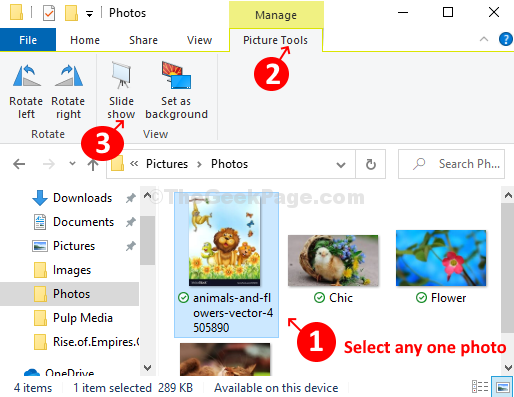
*Uwaga - Musisz wybrać jedno zdjęcie, które odtworzy wszystkie zdjęcia w folderze w pokazie slajdów. Ale jeśli nie wybierzesz żadnego, nie odtworzy pokazu slajdów.
Krok 3: Ale jeśli chcesz odtworzyć pokaz slajdów tylko z określonymi zdjęciami lub obrazami w folderze, możesz to również zrobić. Po prostu przytrzymaj Ctrl na klawiaturze i za pomocą myszy kliknij i wybierz zdjęcia, które chcesz wykorzystać w pokazie slajdów. Znowu da to samo Narzędzia do zdjęć opcja na górze strony poniżej Zarządzać i te same cztery opcje, z których jedną jest Pokaz slajdów opcja. Kliknij opcję Pokaz slajdów, aby rozpocząć pokaz slajdów tylko z wybranymi zdjęciami.
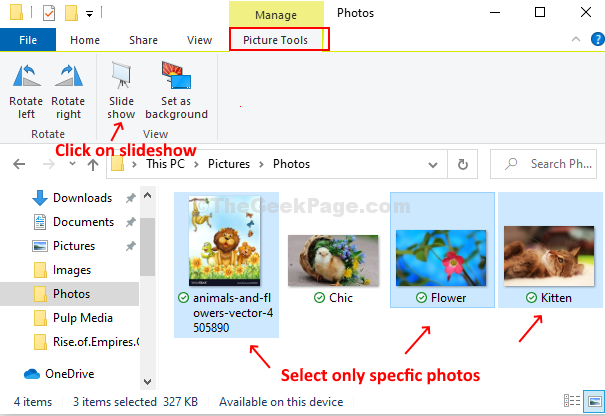
Krok 4: Gdy pokaz slajdów zacznie się odtwarzać, kliknij prawym przyciskiem myszy dowolne z wyświetlonych zdjęć, aby kontrolować prędkość odtwarzania, możesz Pauza odtwarzanie, przejdź do Kolejny zdjęcie, idź Z powrotem, Człapać, i nawet Wyjście.
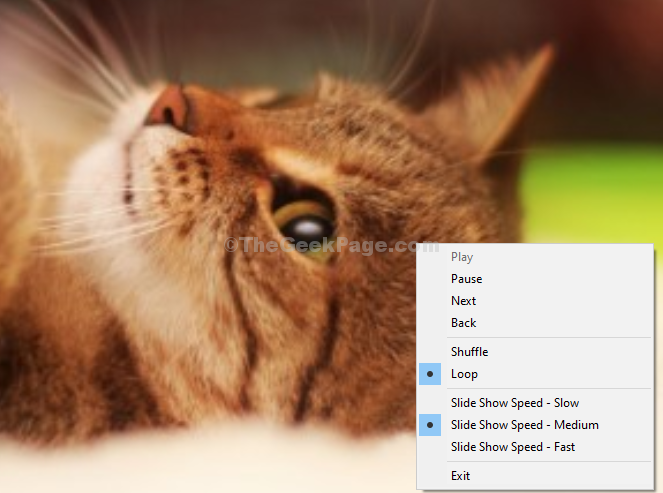
Należy pamiętać, że za pomocą Eksploratora plików można sterować tylko obrazami statycznymi.


